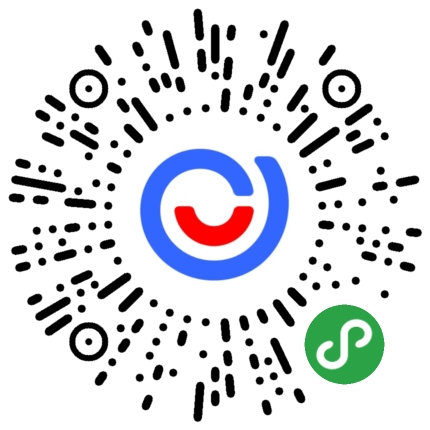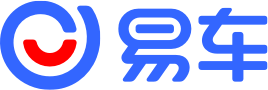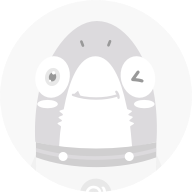楼主 CAD入门学习教程之将自动保存图形复原的方法
在使用浩辰CAD制图软件绘制图纸的过程中,源文件已经损坏并无法修复,怎样找到自动保存的图形呢?接下来详细给大家分享一下CAD入门学习教程之将自动保存图形复原的方法。
解决方法一:
1、打开浩辰CAD后在命令行输入快捷命令【SAVEFILEPATH】。
2、根据命令行提示输入 SAVEFILEPATH 的新值,或输入 . 表示无 ,把双引号内的路径复制到Windows资源管理器的地址栏中,打开自动保存文件目录。如下图1所示;
4、在Windows资源管理器中,显示文件类型拓展名。
5、找到文件类型拓展名为“sv$”的相应文件,将其文件类型拓展名改为“DWG”。
6、a为在同一工作任务中打开同一图形实例的次数。
7、b为在不同工作任务中打开同一图形实例的次数。
8、xxxx为随机数字或字母。
解决方法二:
1、打开浩辰CAD后在命令行输入快捷命令【OPTIONS】打开【选项】对话框。
2、将其切换到【文件】选项卡。
3、查看【自动保存文件位置】。
4、把路径复制到Windows资源管理器的【地址栏】中,打开自动保存文件目录。
5、在Windows资源管理器中,显示文件类型拓展名。
6、找到文件类型拓展名为“sv$”的相应文件,将其文件类型拓展名改为“DWG”。如下图2所示;
解决方法三:
1、按下【Windows】+【R】组合键,在跳出的对话框中输入【%temp%】后按回车键,打开自动保存文件目录。如下图3所示;
2、在Windows资源管理器中,显示文件类型拓展名。
3、找到文件类型拓展名为“sv$”的相应文件,将其文件类型拓展名改为“DWG”。
以上就是浩辰CAD制图软件中将自动保存图形复原的解决方法,希望可以帮助刚开始CAD入门学习的小伙伴们~
图1
图2
图3